1、首先,我们打开Word软件,

2、然后,把所需参会的人员名字输入如图所示的简单表格中。
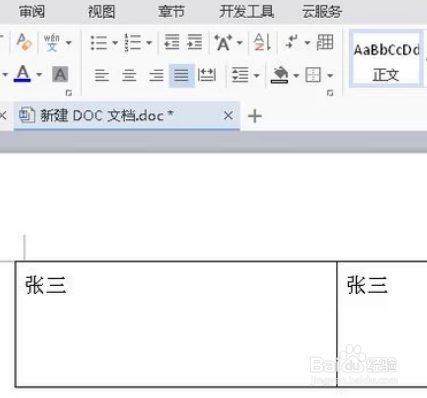
3、选中左边单元格,右键点击,选择“文字方向”。

4、然后,对文字方向进行如图所示的选择。

5、此时,我们需要选中右边单元格,并对右边单元格文字方向做相反方向的选择,这样,单元格文字就变成了如下图所示的样式。

6、最后,我们把文字放大,居中,并拉大表格,就得到桌牌所需效果了,我们打印裁剪就可以了。

时间:2024-10-16 20:46:11
1、首先,我们打开Word软件,

2、然后,把所需参会的人员名字输入如图所示的简单表格中。
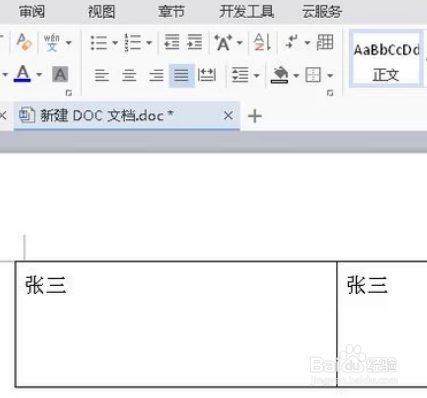
3、选中左边单元格,右键点击,选择“文字方向”。

4、然后,对文字方向进行如图所示的选择。

5、此时,我们需要选中右边单元格,并对右边单元格文字方向做相反方向的选择,这样,单元格文字就变成了如下图所示的样式。

6、最后,我们把文字放大,居中,并拉大表格,就得到桌牌所需效果了,我们打印裁剪就可以了。

